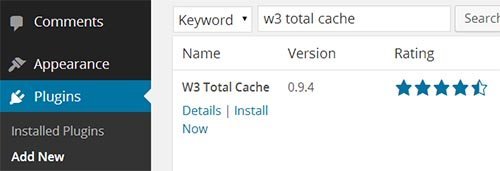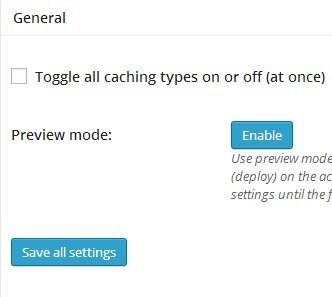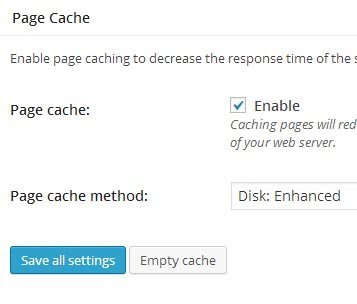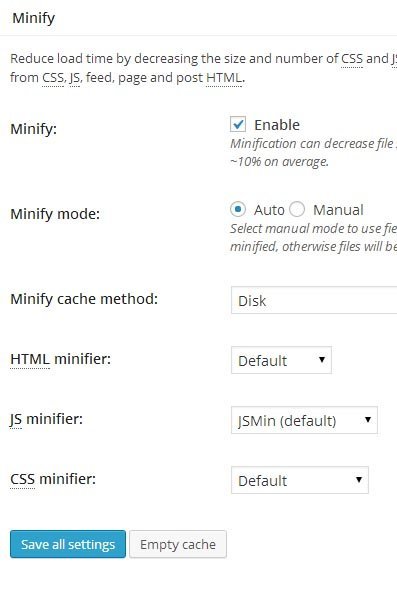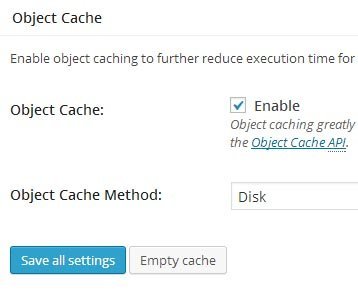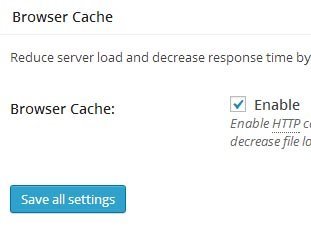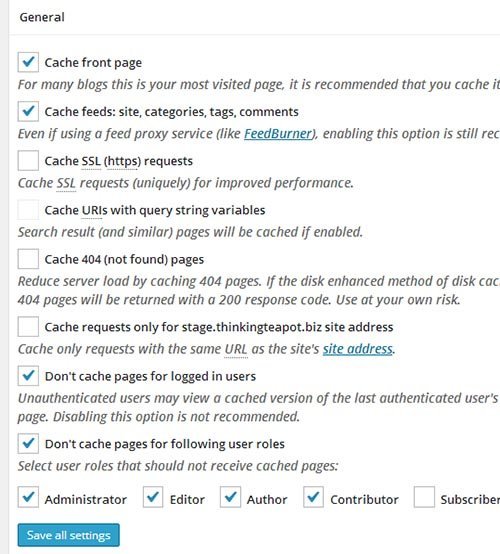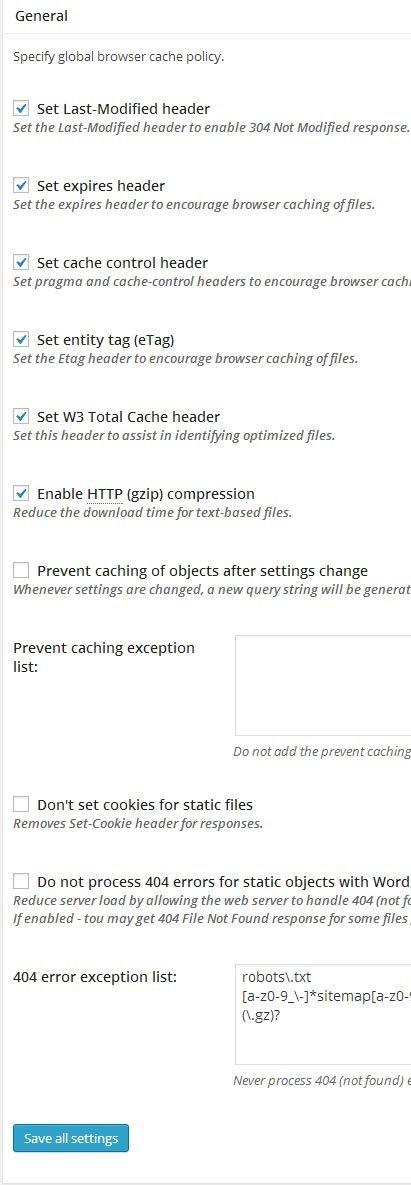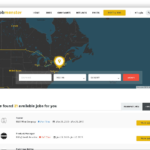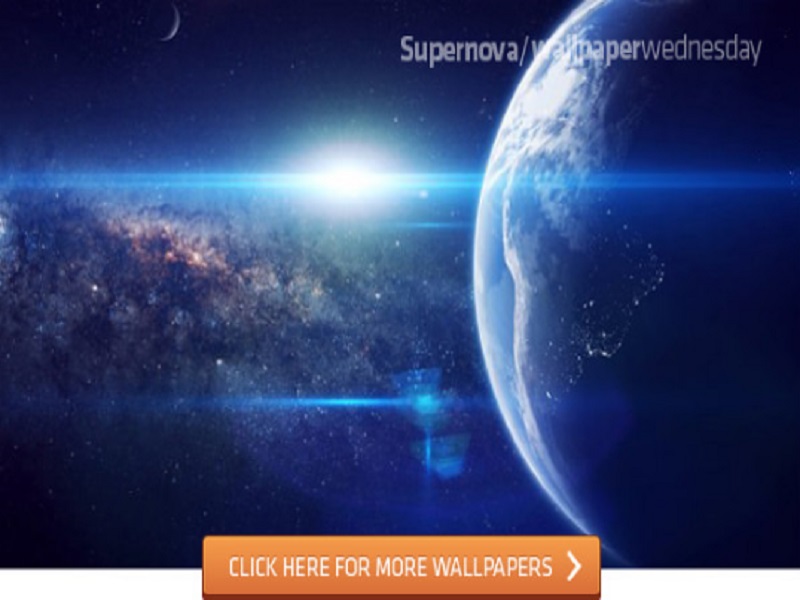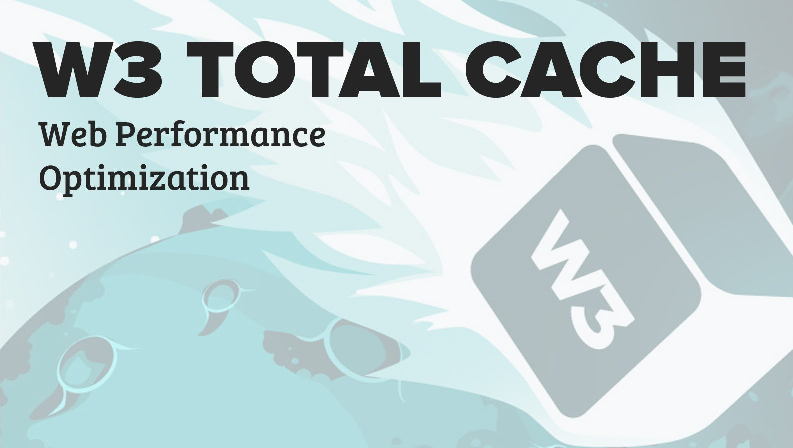
Pada artikel kali ini saya akan membahas tutorial cara install dan mensettings plugins W3 Total Cache, Plugins yang satu ini berfungsi untuk meningkatkan performa kecepatan sebuah website ataupun blog yang anda telah bangun menggunakan CMS wordpress sekaligus untuk meningkatkan SEO blog tersebut. ada dua macam plugin caching WordPress terpopuler di dunia yaitu WP Super Cache dan juga W3 Total Cache (W3TC). Dikembangkan Mashable CTO, W3 Total Cache merupakan plugin caching WordPress yang sangat multifungsi, yang dipakai dalam situs lalu lintas yang tinggi seperti Smashing Magazine, Mashable, juga MakeUseOf serta Yoast. Lihat Tutorialnya pada Screenshot di bawah ini.
INSTALL DAN MENGKONFIGURASI W3 TOTAL CACHE
GENERAL SETTINGS
Install : Search plugin W3 Total Cache, Install dan Aktifkan
General : Saya akan merekomendasikan untuk tidak mengaktifkan centang opsi Togle caching
Page Cache : Metode Halaman Cache tergantung pada lingkungan hosting Anda. Jika Anda menggunakan Shared Hosting pilih Disk: Enchanced merupakan pilihan terbaik. Namun, jika Anda menggunakan dedicated server atau virtual dan Anda memiliki APC (atau bentuk lain dari Opcode caching yang diinstal), Anda harus memilih opsi terkait.
Minify : Berguna untuk kompres CSS dan JavaScript file pada theme Anda, dengan menghapus baris code yang tidak perlu seperti data data komentar dll. Hal ini akan mengurangi filesize dan website akan dapat diproses lebih cepat.
Database Cache dan juga Object Cache : Aktifkanlah masing-masing dan ubahlah metode caching sesuai dengan hosting Anda – samakanlah dengan yang Anda lakukan pada Page Cache , Minify. Disini saya lebih memilih Disk.
Browser Cache : Aktifkan pengaturan yang ini, perngaturan ini merupakan yang terakhir untuk pengaturan default, dan save.
PAGE CACHE SETTINGS
BROWSER CACHE SETTINGS
*note : untuk pengaturan CDN anda cukup lewati saja, sebab itu hanya perlu anda atur ketika anda menggunakan layanan CDN contohnya MaxCDN.
Baca juga: CARA POSTING ARTIKEL DI WORDPRESS MELALUI EMAIL